在日常使用QQ聊天时,我们可能会遇到一种情况:每当有好友发送窗口抖动消息时,我们的电脑屏幕就会突然闪烁,引起我们的注意。虽然这种功能在某些情况下可以方便地提醒我们查看消息,但对于许多人来说,这种频繁的闪烁可能会成为一种打扰,甚至影响工作效率或专注度。因此,了解如何关闭QQ的窗口抖动功能,就显得尤为重要。本文将详细介绍如何在不同版本的QQ中关闭接收窗口抖动,帮助大家摆脱这种不必要的干扰。
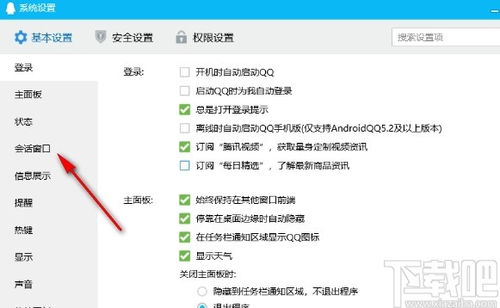
在开始操作之前,我们需要确保以下几点:
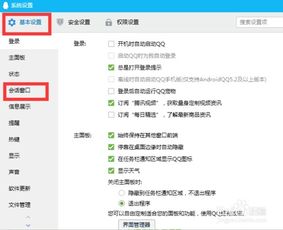
1. 电脑联网:确保你的电脑已连接到互联网,因为我们需要登录QQ账号才能进行设置。

2. QQ账号:拥有一个有效的QQ账号,并已经登录到你的电脑上。
3. QQ版本:本文介绍的方法适用于不同版本的QQ,包括Windows 10系统中的QQ 9.3.5、QQ 9.3.9,以及Windows 11系统中的QQ 9.7.11等。尽管不同版本的界面和具体操作路径可能略有不同,但整体思路是一致的。
1. 登录QQ:
打开你电脑上的QQ软件,输入你的账号和密码,点击登录。
2. 打开主菜单:
登录后,你会看到QQ的主界面。在主界面的左下角,有一个类似三条杠的图标(有的版本可能是一个小齿轮图标),点击它。
3. 进入设置:
在弹出的菜单中,找到并点击“设置”选项。这会打开QQ的设置界面。
4. 进入会话窗口设置:
在设置界面中,找到并点击“基本设置”(有些版本可能直接显示“会话窗口”)。如果找不到,可以在左侧或顶部的菜单栏中搜索。
5. 取消勾选允许接收窗口抖动:
在“会话窗口”界面中,你会看到一个名为“允许接收窗口抖动”的选项。点击它前面的勾选框,取消勾选。
6. 保存设置:
完成上述步骤后,点击界面右上角的“关闭”按钮,保存你的设置。
如果你不熟悉QQ的设置界面,或者想更快地找到“允许接收窗口抖动”的选项,可以使用搜索功能:
1. 登录QQ并进入设置:
与上述方法一相同,登录QQ并打开设置界面。
2. 使用搜索功能:
在设置界面中,找到并点击右上角的输入框(有的版本可能是一个放大镜图标)。在输入框中输入关键词“抖动”或“窗口抖动”。
3. 定位到具体设置:
输入关键词后,下方会展示相关的设置项。点击与“允许接收窗口抖动”相关的选项,系统会自动跳转到该功能的设置位置。
4. 取消勾选并保存:
在跳转到的界面中,取消勾选“允许接收窗口抖动”,然后点击右上角的“关闭”按钮保存设置。
1. 不同版本的差异:
虽然本文介绍了不同版本的QQ如何关闭窗口抖动,但由于QQ软件会不断更新,界面和设置路径可能会发生变化。如果在实际操作中遇到困难,可以查阅QQ的官方帮助文档或联系客服获取支持。
2. 确认关闭成功:
在取消勾选“允许接收窗口抖动”后,可以试着让好友发送一个窗口抖动消息给你,以确认该功能是否已经成功关闭。如果屏幕不再闪烁,说明设置已经生效。
3. 其他提醒方式:
关闭窗口抖动后,你仍然可以通过其他方式接收好友的提醒,如消息弹窗、声音提示等。这些提醒方式可以在QQ的设置中进行调整,以满足你的个性化需求。
4. 备份聊天记录:
在进行任何设置更改之前,建议备份你的聊天记录。虽然关闭窗口抖动功能不会直接影响聊天记录的保存,但养成定期备份的好习惯可以防止数据丢失。
除了关闭窗口抖动功能外,QQ还提供了许多其他实用的设置和功能,如自动回复、消息漫游、隐身模式等。这些功能可以帮助你更好地管理你的聊天体验,提高工作效率。如果你对这些功能感兴趣,可以在QQ的设置界面中探索并尝试使用它们。
关闭QQ的窗口抖动功能是一个简单但实用的操作,可以帮助我们减少不必要的干扰,提高专注度和工作效率。通过本文的介绍,相信你已经掌握了在不同版本的QQ中关闭窗口抖动的方法。如果你还有其他关于QQ的问题或需要进一步的帮助,请随时查阅QQ的官方文档或联系客服人员。希望这篇文章能对你有所帮助!
 掘地求财2免费版类型:益智休闲
掘地求财2免费版类型:益智休闲掘地求财2免费版是一款充满挑战与乐趣的休闲益智类游戏,玩家将...
 安居公社员工端类型:学习办公
安居公社员工端类型:学习办公安居公社员工端是一款专为安居公社公司员工设计的工作管理应用,...
 漫画园无广告版类型:新闻阅读
漫画园无广告版类型:新闻阅读漫画园无广告版是一款专为漫画爱好者设计的阅读应用,旨在为用户...
 Real Drum官方类型:实用工具
Real Drum官方类型:实用工具Real Drum是一款专业的鼓声模拟软件,它提供了丰富的鼓...
 sallyface手机汉化版类型:冒险解谜
sallyface手机汉化版类型:冒险解谜SallyFace手机汉化版是一款深受玩家喜爱的冒险解谜游戏...
172.08M恐怖公园2安装最新版
172.08M恐怖公园2内置功能版
176.55M打工生活模拟器debug菜单
108.18M星芒剧场正版
66.33M安卓Task软件
58.18M布布涂鸦
23.29M叮小跳免费版
89.77M监狱逃脱者
142.21M懂少软件库
41.37Mgmail手机版
本站所有软件来自互联网,版权归原著所有。如有侵权,敬请来信告知 ,我们将及时删除。 琼ICP备2023003481号-5